Ας υποθέσουμε ότι θέλετε ο παππούς σας να χρησιμοποιεί μόνο αλληλογραφία και να μην αγγίζει τίποτα άλλο στον υπολογιστή σας. Εναλλακτικά, ας υποθέσουμε ότι θέλετε να χρησιμοποιήσετε μόνο ένα παιχνίδι στον υπολογιστή σας και να αφήσετε όλα τα άλλα ανέπαφα. Ανάθεση πρόσβασης στα παράθυρα 10 είναι ένα πολύ χρήσιμο χαρακτηριστικό για το σκοπό αυτό. Στη δυνατότητα ανάθεσης πρόσβασης, μπορείτε να περιορίσετε οποιονδήποτε λογαριασμό επισκέπτη στον υπολογιστή σας να χρησιμοποιεί μόνο μία εφαρμογή και να βγαίνει. Είναι σαν να μπαίνεις σε ένα ξενοδοχείο με ένα μόνο κλειδί και δικαιώματα να χρησιμοποιείς μόνο ένα δωμάτιο.
ας υποθέσουμε ότι έχετε έναν υπολογιστή που διατηρείται σε δημόσιους χώρους που προορίζεται μόνο για χρήση του Διαδικτύου. μπορείτε να εγκαταστήσετε μια εφαρμογή προγράμματος περιήγησης από το κατάστημα Windows και, στη συνέχεια, να ρυθμίσετε την εκχωρημένη πρόσβαση για λογαριασμό επισκέπτη, ώστε να μπορούν να συνδεθούν και να χρησιμοποιούν μόνο μία εφαρμογή που είναι πρόγραμμα περιήγησης για χρήση διαδικτύου. Με αυτόν τον τρόπο τα σημαντικά αρχεία και τα λογισμικά σας θα παραμείνουν ασφαλή.
Ακολουθήστε τον παρακάτω οδηγό για να ρυθμίσετε την εκχωρημένη πρόσβαση
Τρόπος χρήσης της εκχωρημένης πρόσβασης στα Windows 10
Βήμα 1 - Πρώτα απ 'όλα δημιουργήστε έναν επισκέπτη λογαριασμός.
Βήμα 2 - Τώρα, ανοίξτε τον πίνακα ελέγχου ρυθμίσεων. Για άνοιγμα του πίνακα ελέγχου ρυθμίσεων, πατήστε είτε κλειδί παραθύρων + i ή κάντε κλικ κλειδί έναρξης και στη συνέχεια κάντε κλικ Ρυθμίσεις.
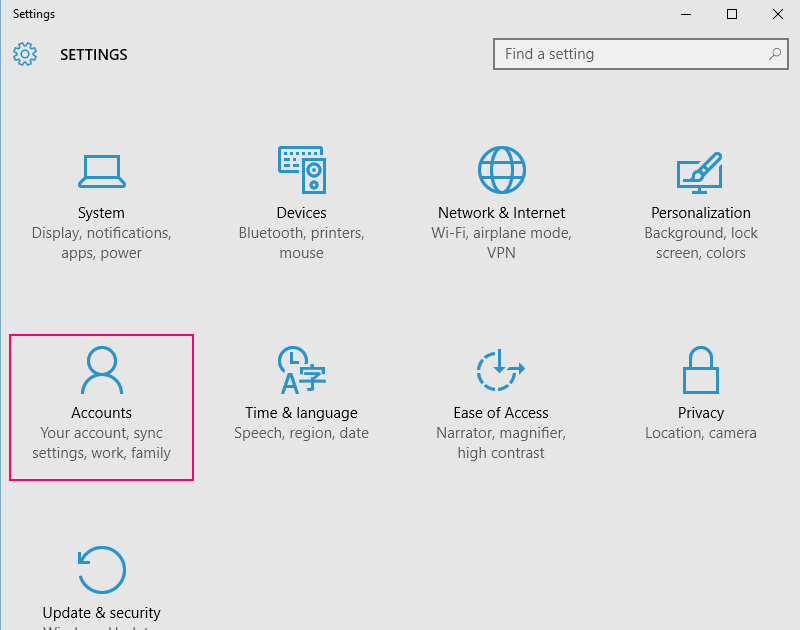
Βήμα 3 - Τώρα, στη δεξιά πλευρική γραμμή, κάντε κλικ στο Οικογένεια και άλλοι χρήστες. Τώρα, κάντε κλικ στο ρυθμίστε την εκχωρημένη πρόσβαση όπως φαίνεται στην παρακάτω εικόνα.
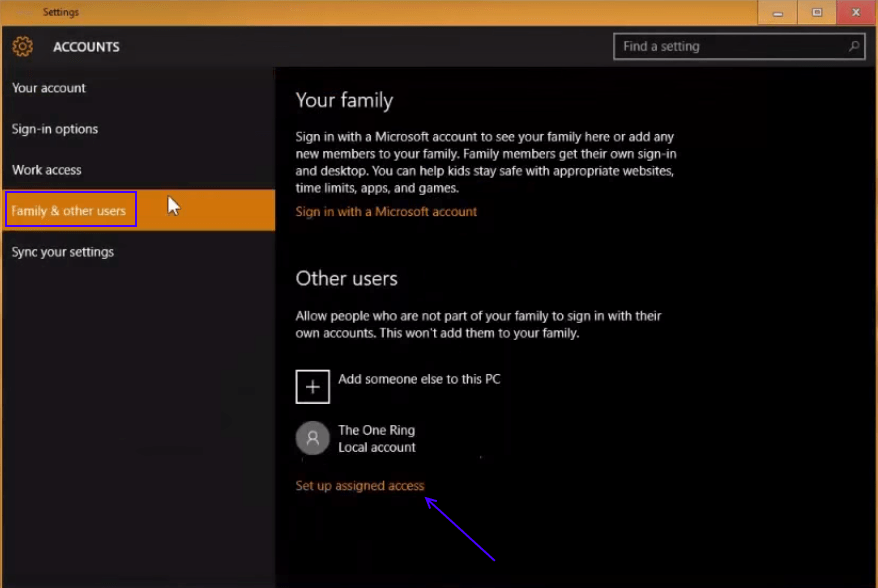
Βήμα 4 - Τώρα, κάντε κλικ στην επιλογή Επιλογή λογαριασμού και επιλέξτε τον λογαριασμό επισκέπτη που θέλετε να χρησιμοποιήσετε με εκχωρημένη πρόσβαση.
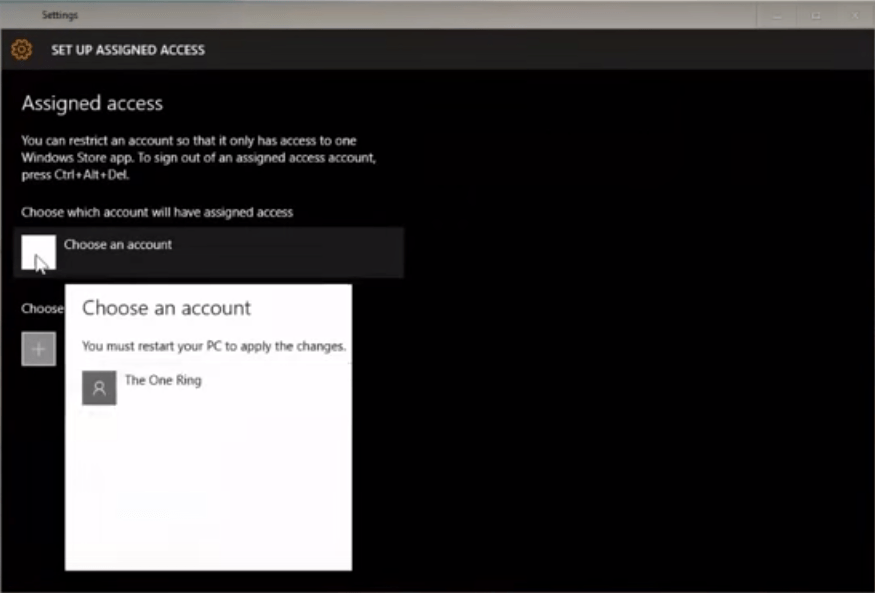
Βήμα 5 - Αφού επιλέξετε τον λογαριασμό, επιλέξτε τώρα την εφαρμογή για την οποία θέλετε να παρέχετε τα δικαιώματα. Εδώ επέλεξα την εφαρμογή αλληλογραφίας.
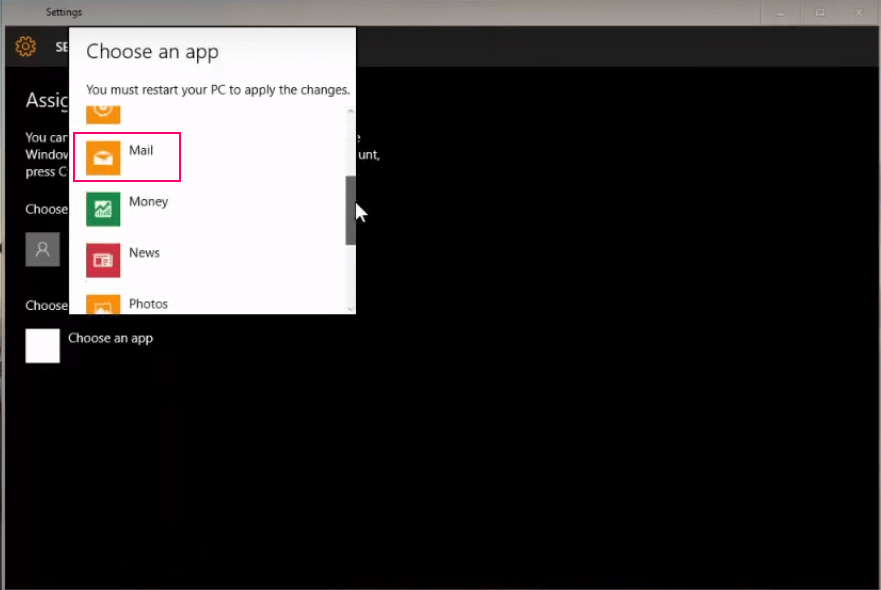
Αυτό είναι. Τώρα, κλείστε και συνδεθείτε ξανά για να χρησιμοποιήσετε τον εκχωρημένο λογαριασμό πρόσβασης με πρόσβαση σε μία εφαρμογή της επιλογής σας.
Τι γίνεται με τις εφαρμογές που δεν υπάρχουν κατά την επιλογή εφαρμογών για εκχωρημένη πρόσβαση. Για παράδειγμα, τι γίνεται αν θέλετε ο επισκέπτης να χρησιμοποιεί μόνο το facebook και στη συνέχεια να αποσυνδεθεί από το σύστημα. Λοιπόν, μπορείτε να κατεβάσετε και να εγκαταστήσετε το facebook από το κατάστημα Windows.


